Ativar e gerir registos da Análise de Armazenamento do Azure (clássica)
O Azure Storage Analytics fornece logs para blobs, filas e tabelas. Você pode usar o portal do Azure para configurar que os logs são registrados para sua conta. Este artigo mostra como habilitar e gerenciar logs. Para saber como habilitar métricas, consulte Transição para métricas no Azure Monitor. Há custos associados ao exame e armazenamento de dados de monitoramento no portal do Azure. Para obter mais informações, veja Análise de Armazenamento.
Nota
Recomendamos que você use os logs do Armazenamento do Azure no Azure Monitor em vez dos logs da Análise de Armazenamento. Veja qualquer um dos seguintes artigos:
Ativar registos
Você pode instruir o Armazenamento do Azure a salvar logs de diagnóstico para solicitações de leitura, gravação e exclusão para os serviços de blob, tabela e fila. A política de retenção de dados definida também se aplica a esses logs.
Nota
Atualmente, o Azure Files dá suporte a métricas do Storage Analytics, mas não oferece suporte ao log do Storage Analytics.
No portal do Azure, selecione Contas de armazenamento e, em seguida, o nome da conta de armazenamento para abrir a folha da conta de armazenamento.
Selecione Configurações de diagnóstico (clássico) na seção Monitoramento (clássico) da folha do menu.
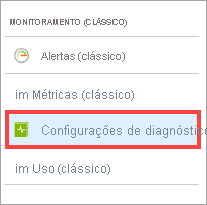
Verifique se Status está definido como Ativado e selecione os serviços para os quais você deseja habilitar o registro.
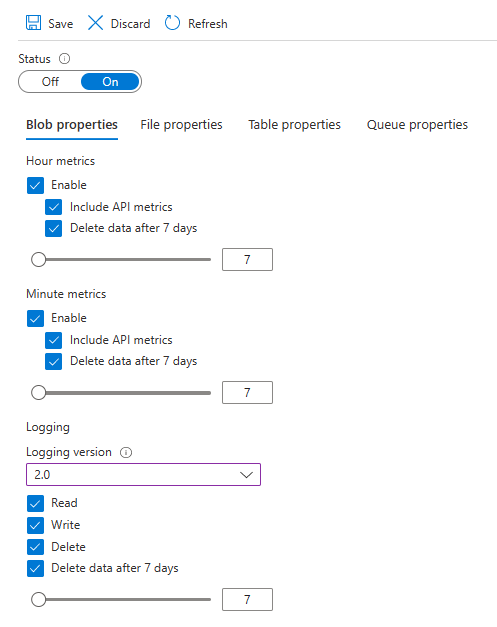
Para reter logs, verifique se a caixa de seleção Excluir dados está marcada. Em seguida, defina o número de dias que você deseja que os dados de log sejam retidos movendo o controle deslizante abaixo da caixa de seleção ou modificando diretamente o valor que aparece na caixa de texto ao lado do controle deslizante. O padrão para novas contas de armazenamento é sete dias. Se não quiser definir uma política de retenção, deixe a caixa de seleção Excluir dados desmarcada. Se não houver uma política de retenção, caberá a você excluir os dados de log.
Aviso
Os registos são armazenados como dados na sua conta. Os dados de registo podem acumular-se na sua conta ao longo do tempo, o que pode aumentar o custo de armazenamento. Se você precisar de dados de log por apenas um pequeno período de tempo, poderá reduzir seus custos modificando a política de retenção de dados. Os dados de registo obsoletos (dados mais antigos do que a sua política de retenção) são eliminados pelo sistema. Recomendamos definir uma política de retenção com base em quanto tempo você deseja reter os dados de log da sua conta. Consulte Faturamento em métricas de armazenamento para obter mais informações.
Clique em Guardar.
Os logs de diagnóstico são salvos em um contêiner de blob chamado $logs em sua conta de armazenamento. Você pode exibir os dados de log usando um explorador de armazenamento como o Gerenciador de Armazenamento do Microsoft Azure ou programaticamente usando a biblioteca de cliente de armazenamento ou o PowerShell.
Para obter informações sobre como acessar o contêiner $logs, consulte Registro em log de análise de armazenamento.
Nota
Para contas de armazenamento clássicas, o contêiner $logs aparece apenas no Gerenciador de Armazenamento do Azure. O contêiner de $logs não é visível no navegador de armazenamento ou no modo de exibição de contêiner disponível no portal do Azure.
Modificar o período de retenção de dados do registo
Os dados de registo podem acumular-se na sua conta ao longo do tempo, o que pode aumentar o custo de armazenamento. Se você precisar de dados de log por apenas um pequeno período de tempo, poderá reduzir seus custos modificando o período de retenção de dados de log. Por exemplo, se você precisar de logs por apenas três dias, defina o período de retenção de dados de log como um valor de 3. Dessa forma, os logs serão excluídos automaticamente da sua conta após 3 dias. Esta seção mostra como exibir seu período atual de retenção de dados de log e, em seguida, atualizar esse período se for isso que você deseja fazer.
No portal do Azure, selecione Contas de armazenamento e, em seguida, o nome da conta de armazenamento para abrir a folha da conta de armazenamento.
Selecione Configurações de diagnóstico (clássico) na seção Monitoramento (clássico) da folha do menu.
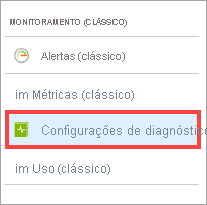
Verifique se a caixa de seleção Excluir dados está marcada. Em seguida, defina o número de dias que você deseja que os dados de log sejam retidos movendo o controle deslizante abaixo da caixa de seleção ou modificando diretamente o valor que aparece na caixa de texto ao lado do controle deslizante.
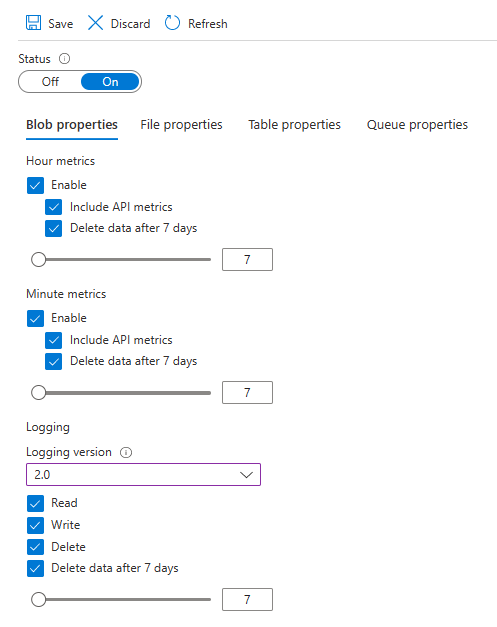
O número padrão de dias para novas contas de armazenamento é de sete dias. Se não quiser definir uma política de retenção, deixe a caixa de seleção Excluir dados desmarcada. Se não houver uma política de retenção, cabe a você excluir os dados de monitoramento.
Clique em Guardar.
Os logs de diagnóstico são salvos em um contêiner de blob chamado $logs em sua conta de armazenamento. Você pode exibir os dados de log usando um explorador de armazenamento como o Gerenciador de Armazenamento do Microsoft Azure ou programaticamente usando a biblioteca de cliente de armazenamento ou o PowerShell.
Para obter informações sobre como acessar o contêiner $logs, consulte Registro em log de análise de armazenamento.
Verifique se os dados de log estão sendo excluídos
Você pode verificar se os logs estão sendo excluídos exibindo o $logs conteúdo do contêiner da sua conta de armazenamento. A imagem a seguir mostra o conteúdo de uma pasta no $logs contêiner. A pasta corresponde a janeiro de 2021 e cada pasta contém logs por um dia. Se o dia de hoje foi 29 de janeiro de 2021 e sua política de retenção estiver definida para apenas um dia, essa pasta deve conter logs por apenas um dia.
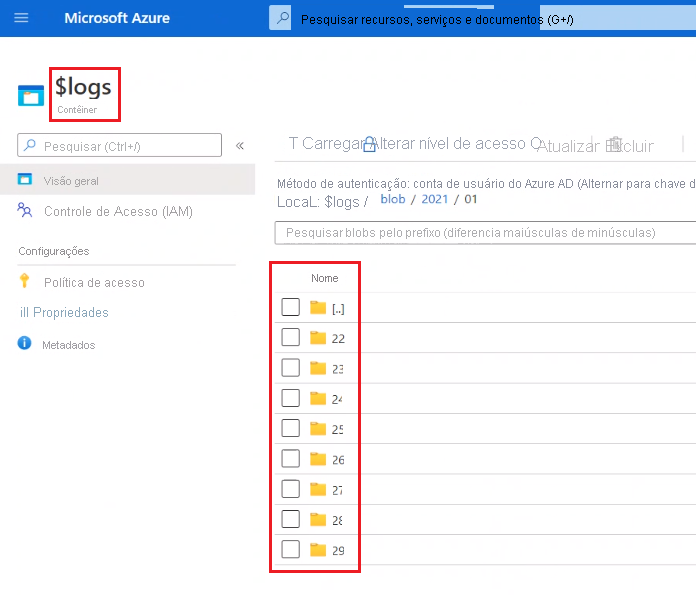
Ver os dados do registo
Para visualizar e analisar seus dados de log, você deve baixar os blobs que contêm os dados de log em que você está interessado em uma máquina local. Muitas ferramentas de navegação de armazenamento permitem que você baixe blobs de sua conta de armazenamento; você também pode usar a equipe de Armazenamento do Azure fornecida pela linha de comando Azure Copy Tool AzCopy para baixar seus dados de log.
Nota
O $logs contêiner não está integrado à Grade de Eventos, portanto, você não receberá notificações quando os arquivos de log forem gravados.
Para se certificar de que transfere os dados de registo em que está interessado e para evitar transferir os mesmos dados de registo mais do que uma vez:
Use a convenção de nomenclatura de data e hora para blobs que contêm dados de log para controlar quais blobs você já baixou para análise e evitar baixar novamente os mesmos dados mais de uma vez.
Use os metadados nos blobs que contêm dados de log para identificar o período específico para o qual o blob mantém dados de log para identificar o blob exato que você precisa baixar.
Para começar a usar o AzCopy, consulte Introdução ao AzCopy
O exemplo a seguir mostra como você pode baixar os dados de log para o serviço de fila para as horas que começam às 09h, 10h e 11h de 20 de maio de 2014.
azcopy copy 'https://mystorageaccount.blob.core.windows.net/$logs/queue' 'C:\Logs\Storage' --include-path '2014/05/20/09;2014/05/20/10;2014/05/20/11' --recursive
Para saber mais sobre como baixar arquivos específicos, consulte Baixar blobs do armazenamento de Blobs do Azure usando o AzCopy v10.
Depois de ter baixado seus dados de log, você pode visualizar as entradas de log nos arquivos. Esses arquivos de log usam um formato de texto delimitado que muitas ferramentas de leitura de log são capazes de analisar (para obter mais informações, consulte o guia Monitoramento, diagnóstico e solução de problemas do armazenamento do Microsoft Azure). Diferentes ferramentas têm diferentes recursos para formatar, filtrar, classificar, pesquisar anúncios o conteúdo de seus arquivos de log. Para obter mais informações sobre o formato e o conteúdo do arquivo de log do Log de Armazenamento, consulte Formato de log do Storage Analytics e Operações registradas e Mensagens de status do Storage Analytics.
Próximos passos
- Para saber mais sobre a Análise de Armazenamento, consulte Análise de Armazenamento para Análise de Armazenamento.
- Para obter mais informações sobre como usar uma linguagem .NET para configurar o log de armazenamento, consulte Referência da biblioteca do cliente de armazenamento.
- Para obter informações gerais sobre como configurar o log de armazenamento usando a API REST, consulte Habilitando e configurando a análise de armazenamento.
- Saiba mais sobre o formato dos logs do Storage Analytics. Consulte Formato de log do Storage Analytics.
